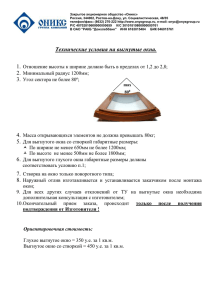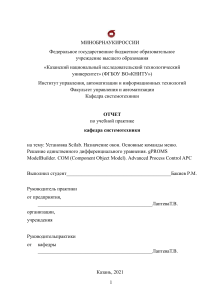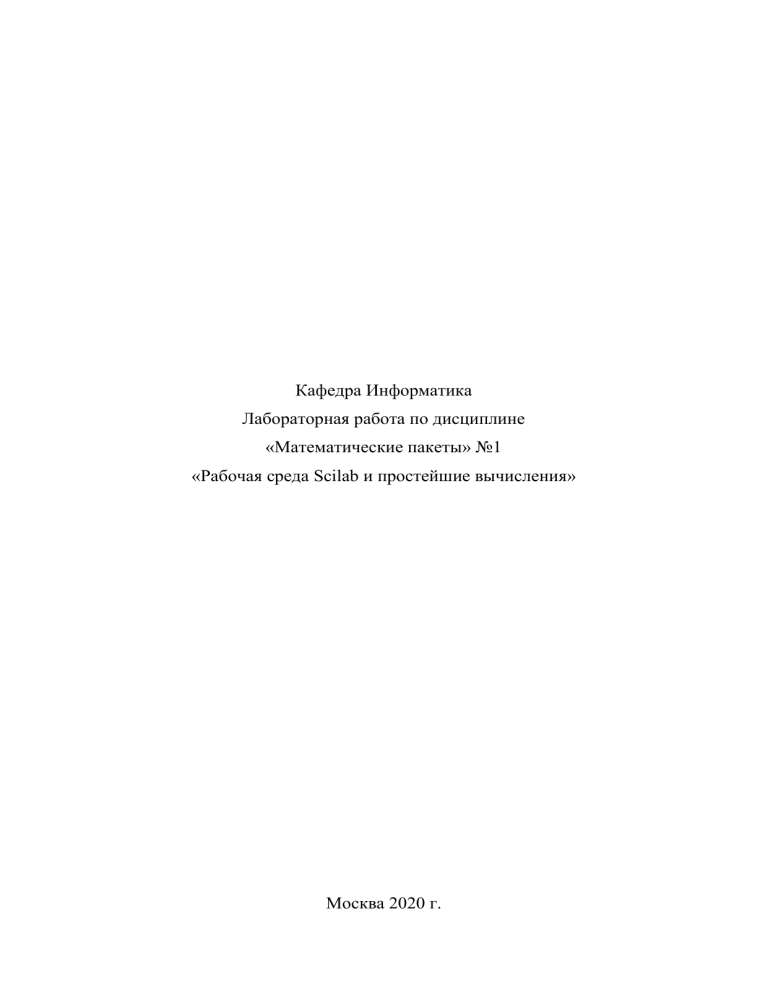
Кафедра Информатика
Лабораторная работа по дисциплине
«Математические пакеты» №1
«Рабочая среда Scilab и простейшие вычисления»
Москва 2020 г.
Содержание
Задание на лабораторную работу…………………………………………………...3
Протокол вычислений……………………………………………………………….3
Контрольные вопросы……………………………………………………………….6
Список используемых источников………………………………………………...12
2
Задание на лабораторную работу
Выполнить простейшие вычисления над следующим выражением:
1
− 𝑥√2,5 ∗ 103 𝑦 ∗ |𝑐𝑜𝑠𝑥 3 |
2𝜋
Математическая модель:
𝑐=
c=(1/(2*(%pi)))-x*(2.5*0.001*y)^(1/2)*abs(cos(x*x*x))
Протокол вычислений
Протокол сессии в командной строке:
Запуск программы:
загрузка исходного окружения
--> //Практическое занятие 1.1 по теме
--> //"Рабочая среда Scilab и простейшие вычисления"
--> //Вариант 15
--> // Выполнил:Студент группы БИК1901 Павлов С.М.
--> clear
--> //Задание начальных значений x и y
--> x=1;
--> y=1.5;
--> //Ввод арифметического выражения
--> c=(1/(2*(%pi)))-x*(2.5*0.001*y)^(1/2)*abs(cos(x*x*x))
c =
0.1260683
--> //Изменение значений x и y
--> x=2.2;
--> y=3.7;
--> //Изменение формата вывода результата
--> format(16);
--> //Перерасчёт выражения
--> c=(1/(2*(%pi)))-x*(2.5*0.001*y)^(1/2)*abs(cos(x*x*x))
c =
0.0870838122296
--> format(6);
--> c=(1/(2*(%pi)))-x*(2.5*0.001*y)^(1/2)*abs(cos(x*x*x))
3
c =
0.087
--> //Описание функции fd с использованием deff
--> deff('f1=fd(x)','f1=(1./(2.*(%pi)))-x.*(2.5.*0.001.*y).^(1/2).*abs(cos(x.*x.*x))');
--> //Вызов функции fd и вычисление её значения
--> f1=fd(x)
f1 =
0.087
--> //Описание функции ff с использованием function
--> function[f2]=ff(x)
> f2=(1./(2.*(%pi)))-x.*(2.5.*0.001.*y).^(1/2).*abs(cos(x.*x.*x));
> end
--> //Вызов функции ff и вычисление её значения
--> f2=ff(x)
f2 =
0.087
--> //Изменение значения y
--> y=0.2;
--> //Вычисление значения выражения при новом значении y
--> c
c =
0.087
--> //Вычисление значения функции ff при новом значении y
--> f2=ff(x)
f2 =
0.142
--> //Задание диапазона изменения переменной x
--> x=2:0.2:3.8
x =
2. 2.2 2.4 2.6 2.8 3. 3.2 3.4 3.6 3.8
--> //Вычисление функции fd для заданного диапазона аргумента
--> //вывод полученного результата в строку
--> fd(x)
ans =
4
0.153 0.142 0.143 0.142 0.097 0.14 0.144 0.157 0.087 0.15
--> //Вычисление функции ff для заданного диапазона аргумента x
--> //Вывод в столбец
--> ff(x)'
ans =
0.153
0.142
0.143
0.142
0.097
0.14
0.144
0.157
0.087
0.15
--> //Конец сессии
5
Контрольные вопросы
1. Что является основными элементами Рабочей среды Scilab?
Основное меню, Панель инструментов, Командное Окно, окно, Обозреватель
переменных, окно Журнал команд и окно Обозреватель файлов.
2. Каково назначение Командного окна?
Командное Окно предназначено для отображения вводимых команд, результатов
их выполнения, а также сообщений об ошибках, то есть для работы пользователя
с пакетом Scilab в интерактивном режиме.
3. Каково назначение окна Журнал команд?
Окно Журнал команд предназначено для хранения, просмотра и повторного
вызова ранее введенных командных строк.
4. Каково назначение окна Обозревателя переменных?
Окно Обозреватель переменных отображает содержимое рабочего пространства
объектов Scilab, и с помощью команд контекстного меню и Редактора
переменных позволяет выполнять соответствующие действия с объектами этого
пространства.
5. Каково назначение окна Обозреватель файлов?
Окно Обозреватель файлов предназначено для просмотра и установки путей
доступа к файловой системе и выбора текущей папки, в которой хранится
нужный файл, поскольку перед работой с конкретным файлом (чтение или
запись файла), к нему требуется установить путь файлов/папок.
6. Как установить текущий каталог в окне Обозреватель файлов?
Для установки текущего каталога (каталога в котором сохранен нужный файл),
можно воспользоваться кнопкой, которая располагается в первой строке окна
Обозреватель файлов. В результате щелчка по этой кнопке возникает окно
Выберите папку, в котором нужная папка выбирается традиционным способом.
Выбор папки завершается щелчком по кнопке Open (Открыть), после
чего содержимое окна Обозреватель файлов обновляется. Открытие файла из
окна Обозреватель файлов производится двойным щелчком по его имени.
7. Как установить Конфигурацию рабочего окна?
6
Для этого на панели инструментов следует выбрать элемент Настройки Scilab ,
далее в списке, находящемся в левой части открывшегося одноименного окна
двумя щелчками мыши открыть Общее, а затем Конфигурация рабочего стола.
После чего необходимо Сбросить расположение панелей, выполнить команду
Apply(Применить) и нажатьOK. Следует помнить, что после изменении
конфигурации рабочего стола требуется произвести перезагрузку Scilab.
8. Как называется сеанс работы с пакетом Scilab в Командном окне?
Сеанс работы с пакетом Scilab в Командном окне принято называть сессией.
9. Каким образом перенести командную строку из окна Журнал команд в окно
Командное окно?
Перенести конкретную строку в командное окно можно двойным щелчком
мыши по этой строке в окне Журнал команд или просто копированием и
вставкой строки или части строки из окна Журнала команд в текущую строку
Командного окна.
10. Каким образом изменить значение переменной в окне Обозревателя
переменных?
При нажатии правой кнопкой мышки на любое место строки, в которой
расположена нужная переменная (например, массив А), в контекстном меню
отображаются команды, которые можно с ней выполнить: изменить значение;
удалить; графическое изображение матрицы. При выборе команды Изменить 'А',
появляется Редактор
переменных, в котором можно изменить значения элементов вектора А.
11. Для чего предназначен редактор SciNotes?
SciNotes является инструментом создания и отладки сценариев и встроенных в
сценарии функций.
12. Как выбрать тип, размер и стиль шрифта в Командном окне?
Для изменения размера шрифта, вменю Общее нужно выбрать раздел
Шрифты,при этом откроется вкладка Шрифт рабочего стола. Следует отметить,
что здесь можно настроить шрифт не только для Командного окна (Console), но
и для текстового редактора SciNotes. Прежде чем изменить шрифт, следует
удалить галочку рядом с элементом окна Использовать системные шрифты.
Далее в Командном окне в списке Свой шрифт выбрать Console, а в правой части
окна нажать на клавишу с многоточием, где в открывшемся окне произвести
выбор типа, размера и стиля шрифта. Выход из текущего окна осуществляется
7
нажатием клавиши ОК. Вернувшись в окно Настройки Scilab надо завершить
настройку последовательным нажатием кнопок Apply и ОК.
13. Для чего используется Справочная система Scilab?
Элемент меню Справка, служит для ознакомления пользователя
возможностями пакета Scilab или получения текущей справки.
с
14. Как вызвать окно Справочной системы с использованием меню
и осуществить поиск нужной команды?
Если требуется получить справку о конкретной функции (например,
optim), то можно, пролистав содержание справки, найти раздел, посвященный
оптимизации, где выбрать имя команды optim, после чего в правой части окна
будет отображена информация по данной функции.
15. Какой командой вызывается справка из командного окна?
выполнение в Командном окне команды help, с последующим
нажатием <Enter>: --> help.
16.Что происходит, если, находясь в командной строке, нажать клавишу <↑> или
<↓>?
В командную строку введется ранее введенная строка.
17. Какой символ предназначен для запрета вывода результата
выполнения действия на экран?
Точка с запятой (;)
18. Какой символ служит для переноса части командной строки на следующую
строку?
Три точки (…)
19. Какой формат имеет оператор описания функции deff?
deff('[y1,…,yn]=ИмяФункции(x1,…,xk)','y1=Выражение1,…,yn= Выражение n'),
где: x1,…,xk – Список Входных Формальных Параметров;
y1,…,yn – Список Выходных Формальных Параметров (для одного выходного
параметра квадратные скобки необязательны);
8
Выражение 1,…, Выражение n – список выражений, по которым определяются
выходные параметры функции.
20. Какой формат имеет оператор описания функции function?
Function [y1,…,yn]=ИмяФункции(x1,…,xk)
ТелоФункции
…
y1=Выражение1;
...
yn=Выражениеn;
…
endfunction
где: x1,…,xk – СписокВходныхФормальныхПараметров функции (если
функция не имеет входных параметров, тогда после имени функции
указываются пустые скобки);
y1,…,yn
выходного параметра квадратные скобки необязательны);
ТелоФункции –
необходимые для вычисления выходных параметров. Если вычисленные
результаты должны быть в ходе выполнения функции (или ее отладки)
отображены
21. В каких случаях используется оператор deff, а в каких function?
Описание функции с помощью deff используется, как правило, если
функция имеет один или два выходных параметра, а выражения для их
вычислений достаточно короткие. В противном случае описание функции
9
либо полностью не видно в Командном окне, либо строка должна быть
перенесена с использованием символов три точки (…), что затрудняет чтение
и контроль за правильностью ввода. Громоздкие выражения принято
вычислять по частям, но тогдадля вычисления значения одного выходного
параметра требуется не один, а несколько операторов, что не соответствует
формату описания функции с помощью deff. Описание функции с помощью
function в данном случае предпочтительнее, поскольку оно может занимать
несколько строк.
22. who_user – список имён пользовательских переменных.
23. who – список существующих переменных.
10
24. whos – выводит на экран все имена текущих переменных, сортированных по
имени (регистр не имеет значение), типы и используемую память.
11
Список используемых источников
1. Лекция №1 по Математическим пакетам
2. Практикум «Математический пакет Scilab и его использование в инженерных
вычислениях»
3. ГОСТ 7.32 – 2001. Издания. Отчет о научно-исследовательской работе. Структура
и правила оформления. [Текст] - Введен ГОСТ 7.32-91; введ. 2006. – Минск:
Межгос. Совет по стандартизации, метрологии и сертификации; М. : Изд-во
стандартов, сор. 2001. – 3 с. – (система стандартов по информации библиотечному
и издательскому делу).
4. ГОСТ р 7.0.100 – 2018. Издания. Библиографическая запись. Библиографическое
описание. Общие требования и правила составления. Введ. 2018-12-03. – Москва:
Стандартинформ; - (Система стандартов по информации, библиотечному и
издательскому делу)
12